你做了一份word文档,想和别人对比下差距,但是在来回点这两份word又太麻烦了,有让两份word合并成一份的方法吗?答案毋庸置疑。这里小编就告诉你怎么将两份word文档合并成一份,希望对你有帮助!
以下面两个打开文档【文档3】和【文档1】为例,来教大家如何让两个文档窗口在桌面并排查看。

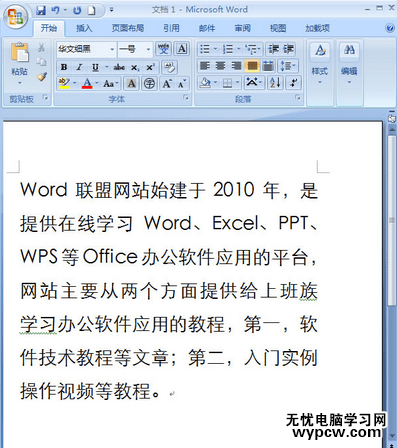
1.在【文档1】或【文档2】中切换到【视图】选项卡,然后在【窗口】的下拉面板中,单击【并排查看】命令。
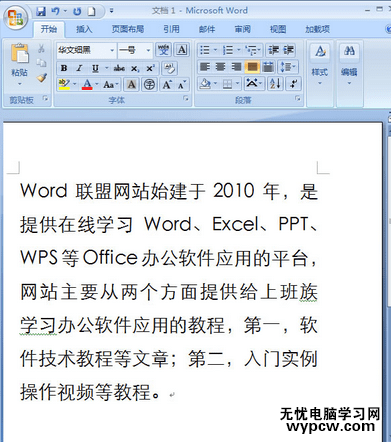
2.在弹出的对话框中,选择要并排查看的窗口【文档3】,单击【确定】。
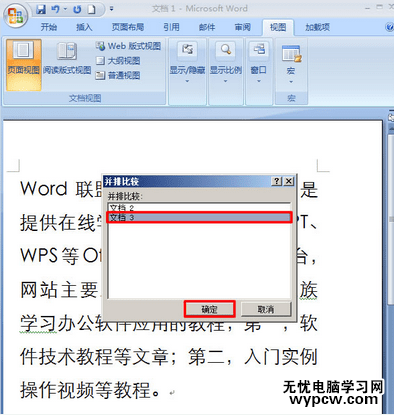
3.最后来看,【文档1】和【文档3】成功的对齐并排在一起了。
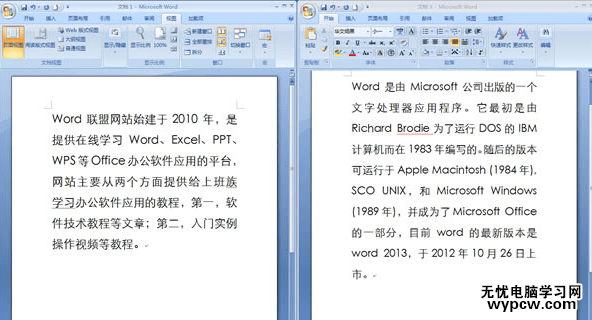
注意:此方法只能适用于两个文档的并排查看。
新闻热点
疑难解答